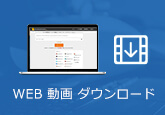パソコンでPC版とスマホ版の原神を録画する方法
パソコンで「原神」のゲームプレイや解説動画を作成するには、簡単かつ便利な PC 録画ソフトが必要です。Windows10 の標準機能「Xbox Game Bar」でゲームを簡単に録画することができますが、ゲームバーが起動しないや、エラーが発生して録画ができないことがあります。ここで、簡単に PC で原神を録画するソフトと録画方法をご紹介いたします。
パソコンで PC 版原神をダウンロード・録画する方法
PC 版原神をダウンロード
PC 版の「原神」は原神の公式ホームページと Epic Games 公式サイトからダウンロード・インストールすることができます。しかし、OS は Windows にしか対応していません。ご注意ください。
PC 版原神を録画
4Videosoft 画面キャプチャーは簡単かつ便利な PC 録画ソフトで、高品質でゲーム録画、オンライン動画、ビデオ通話をキャプチャーできます。そして、パソコンの画面を録画する時、ウェブカメラ画面も同時に録画し、ゲーム、チュートリアルコースなど解説動画を作成することが可能です。
特徴:
・ゲームを録画する場合、ゲームウィンドウを選択できます。ゲーム画面のみ録画が可能です。
・パソコン画面とウェブカメラで同時録画できます。
・システム音とマイク音を別々に、または同時に録音できます。
・多彩の編集機能で、録画する時様々のチュートリアル注釈を追加できます。
・スマホ画面を PC にミラーリング、録画できます。
これから、このソフトで簡単に「原神」のゲーム画面を録画する手順をご説明いたします。
下のダウンロードボタンをクリックして、4Videosoft 画面キャプチャーをダウンロードをインストールします。
無料ダウンロード
Windows向け
![]() 安全性確認済み
安全性確認済み
無料ダウンロード
macOS向け
![]() 安全性確認済み
安全性確認済み
ソフトを実行し、メインインタフェース画面から「ゲーム録画」ボタンをクリックします。

「原神」のゲームプロセスが開始されていることを確認します。「ゲームを選択」のドロップダウンリストから 「原神」 のゲームウィンドウを選択します。そして、お必要に応じてシステム音とマイク音をオンにして、音量を調整します。録画設定が完了したら、「REC」ボタンをクリックして、録画モードに入り、三秒後録画が始まります。
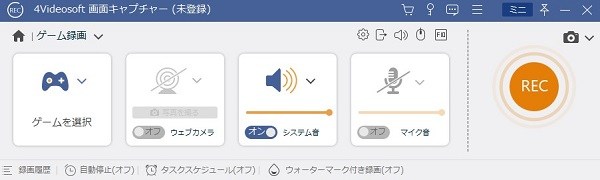
ゲームウィンドウを非表示または終了すると、自動的に録画を終了します。手動的で録画が終了したい場合、赤の「録画終了」ボタンをクリックします。最後にプレビューした後、「ビデオを保存」ボタンをクリックしてパソコンに保存します。
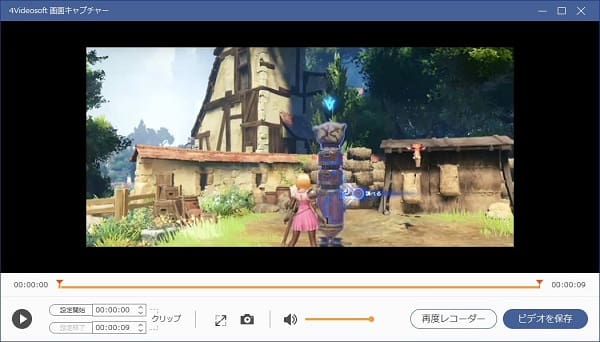
パソコンでスマホ版原神を録画する方法
4Videosoft 画面キャプチャーには「スマホ録画」機能が内蔵されています。iPhone と Android のスマホに対応していて、スムーズかつ無損失でお使いのスマホの画面をパソコンにミラーリングして録画することができます。では、「スマホ録画」機能を利用して、スマホ版「原神」を録画する手順を紹介します。
ソフトを実行したら、インタフェース画面から「スマホ録画」ボタンをクリックします。

iPhone の場合:
「iOS 録画」を選択します。そして、お使いのスマホとパソコンを同じ WiFi と接続してから、iPhone のコントロールセンターを開きます。「スクリーンミラーリング」をタップして、表示されるデバイスから「4Videosoft Screen Capture」を選択します。
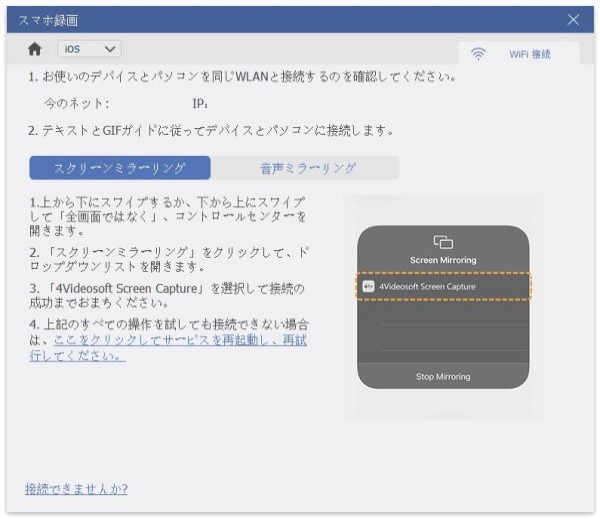
Android の場合:
「Andriod 録画」を選択します。そして、表示された操作手順に沿ってスマホとパソコンを接続します。Wi-Fi 接続と USB 接続を提供していて、おニーズに応じて選択できます。
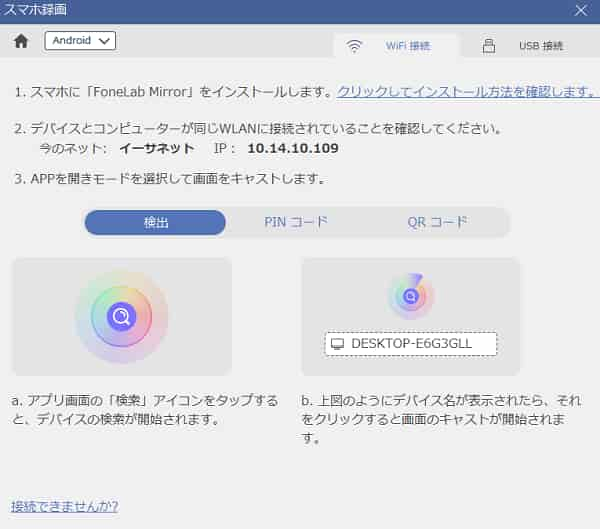
スマホとパソコンが無事に接続できたら、スマホの「原神」画面はパソコンに映ります。お必要に応じて、「解像度」、「出力解像度」、「回転」、「録画内容」を自由に設定できます。そして、「録画」ボタンをクリックすれば、「原神」の録画が始まります。
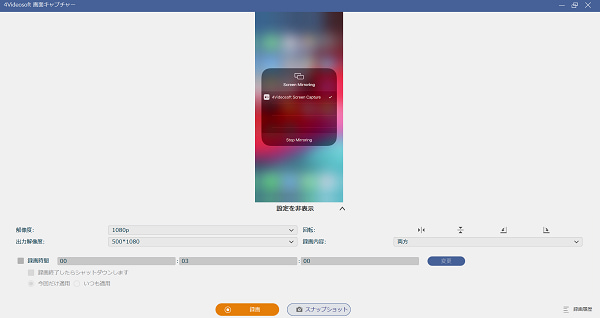
「録画終了」を押し、「エクスポート」をクリックします。メディアメッセージを設定してから、「完成」をクリックして、「原神」ゲーム画面を保存します。
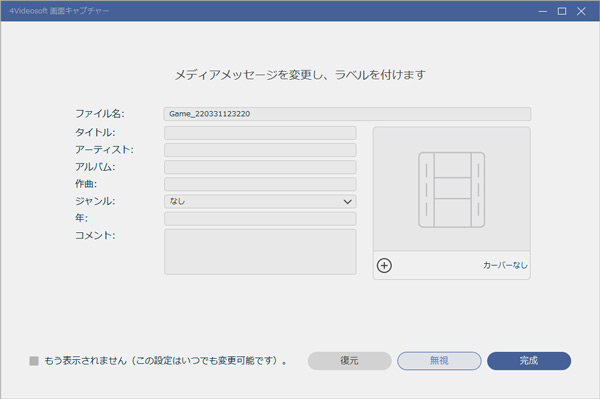
4Videosoft 画面キャプチャーは多彩な録画モードを提供していて、手軽に PC のスクリーンに表示される動画、音声、ゲーム、スマホ画面などを録画することができます。
結論
本文は簡単にパソコンで PC 版とスマホ版の原神を録画する方法を紹介しました。録画した「原神」のゲームプレイを更なる動画編集をしたいなら、強大なマルチメディアー変換ソフトである 4Videosoft 動画変換 究極をお薦めします。動画形式変換、自製の DVD リッピング、動画圧縮、GIF 作成のほか、動画編集機能もていています。簡単に動画効果調整、動画クロップ、カット、結合、ウォーターマーク追加などができます。
よくある質問(FAQ)
質問 1: OBS で原神を録画する時、画面が真っ暗で音だけ入ることがあります。この場合の対処方法を教えてください。
答え 1: まずは OBS と原神を再起動します。まだ問題があるなら、OBS の互換性設定で「管理者としてこのプログラムを実行する」に変更、キャプチャー範囲「ウィンドウ」が間違えるかどうかを確認、画面を切り替えてみてください。
質問 2: 原神を Steam に追加することができますか。
答え 2: 原神は Steam で配信されていないため、Steam からダウンロードすることが不可能ですが、Steam のゲームライブラリに追加することができます。Steam のクライアントを開き、上部のゲームタブから「非 Steam ゲームをマイライブラリに追加」をクリックして、追加するプログラムを選択すれば、Steam ライブラリに原神のランチャーを追加できます。
質問 3: 原神で Twitter アカウント連携でのログインができない不具合が発生する場合、どうすればいいでしょうか。
答え 3: アプリ、端末の再起動やアプリのアップデート、通信環境のリセット、キャッシュクリア、アプリの再インストールなどを試してみてください。そして、原神公式サイトや原神公式 Twitter で公式の不具合情報や復旧情報を確認してみましょう。
無料ダウンロード
Windows向け
![]() 安全性確認済み
安全性確認済み
無料ダウンロード
macOS向け
![]() 安全性確認済み
安全性確認済み
 目次
目次